Внешние таблицы стилей в CSS: понятие и характеристика
Вы здесь
Главная → Блог → CSS → Внешние таблицы стилей в CSS: понятие и характеристика
Раздел:
Таблицы внешних стилей обеспечивают наиболее рациональный и удобный способ привязки страницы CSS к HTML-документу. Сущность данной операции главным образом заключается в собрании CSS стилей в отдельном файле.
Представление внешней таблицы стилей
Таблицы внешних стилей являются не более, чем обычным текстовым документом в формате css. Однако данный формат не является единственно возможным, но его использование считается традиционным и позволяет избежать несоответствий в работе старых браузеров.
Документ css включает в себя только кодировку стилей веб ресурса и комментарии к ним (комментарии оставляют программисты для удобства работы с кодом). Если в файле будет прописана некоторая html-кодировка, которая отвечает за структуру сайта, то считывание документа css может быть нарушено.
Подключение с link
Оператор link обеспечивает привязку css-документа, а именно таблицы внешних стилей с html-документом. Также стоит отметить, что принципиально важно размещение тега link. Он располагается в родительском теге head. Также допускается присутствие двух и более тегов link на странице.
Пример:
<head> <link rel="stylesheet" type="text/css" href="css/style.css" /> </head>
В данной строке присутствуют 3 атрибута, присущих тегу link. Первый из них — rel. Он обеспечивает связь между файлами и чаще всего имеет значение stylesheet. Следом идет атрибут type, который присваивает определенный тип документу связи. Для таблиц стилей используется тип text/css. Ну и в конце следует оператор относительной или абсолютной ссылки к CSS-документу —
Также стоит отметить существование атрибута media. Данный атрибут позволяет подключать индивидуальные таблицы стилей к документу. К примеру особая таблица стилей для печатного устройства выводв подключается так:
<link rel="stylesheet" type="text/css" href="css/style.css" /> <!--ведущий CSS--> <link rel="stylesheet" type="text/css" href="css/printing.css" media="print" /> <!--вспомогательный CSS для вывода особых стилей на устройствах печати-->
Подключение условного комментирования с помощью вспомогательного файла CSS:
<link rel="stylesheet" type="text/css" href="css/style.css" /> <!--[if IE 6]> <link rel="stylesheet" type="text/css" href="css/comment.css"/> <![endif]-->
Положительные стороны использования внешнего CSS
- Использование внешних таблиц стилей значительно упрощает и оптимизирует работу робота с интернет ресурсом.
- Первое, что следует отметить — значительное сокращение объема команд CSS. Также несомненным плюсом вложенного файла CSS является возможность использования одного файла с правилами для неограниченного количество файлов html. Это облегчает работу программиста в случае внесения каких-либо изменений в оформление сайта.
- Также использование внешних таблицей стилей позволяет разбить правила на логические блоки, которые будут присваиваться для определенных частей контента.
 При чем файлов CSS может быть несколько. С одной стороны это уменьшает объем файла с правилами, однако с другой стороны это увеличивает количество обращений сервера к данным файлом. Это приводит к ухудшению показателя быстродействие интернет ресурса.
При чем файлов CSS может быть несколько. С одной стороны это уменьшает объем файла с правилами, однако с другой стороны это увеличивает количество обращений сервера к данным файлом. Это приводит к ухудшению показателя быстродействие интернет ресурса. - Еще одно достоинство вложенных CSS-файлов заключается в том, что можно создавать индивидуальный комплекс правил для определенных браузеров. Для этого и существует операция подключения условного комментирования. Это обычно используется при создании кросбраузерной верстки под старые версии IE.
Ключевые слова:
Подключение CSS в документ
CSS база. Или что должен знать каждый верстальщик
Уровень сложности:
Средний
Еще интересное
Селекторы CSS | Pro jQuery
Pro jQuery
Адам Фриман
3.4. Определение внешней таблицы стилей
Обратите внимание, что селекторы в CSS для цветочного магазина различны по своей природе. Некоторые из них являются именами элементов (как h2 и input), другие начинаются с точки (такие как . и  dtable
dtable.row), а остальные начинаются с решетки ( #butonDiv и #oblock). Если вы очень внимательный читатель, вы заметили, что один из селекторов состоит из нескольких компонентов: .dcell > *. Каждый селектор CSS выбирает элементы в документе, а различные по своей сути селекторы говорят браузеру, каким именно образом нужно искать определенный элемент. В этом разделе я опишу различные виды селекторов, которые используются в CSS. Мы начнем с базовых селекторов (называемых также универсальными селекторами), которые собраны в таблице 3-3.
Таблица 3-3: Базовые селекторы
| Селектор | Описание |
* |
выбирает все элементы |
<type> |
выбирает элементы определенного типа |
.<class> |
выбирает элементы определенного класса (независимо от типа элемента) |
<type>. |
выбирает элементы определенного типа, которые являются членами определенного класса |
#<id> |
выбирает элементы с конкретным значением атрибута id |
Эти селекторы очень широко используются (к примеру, они покрывают практически все стили, которые я определил в нашем примере).
Выбор по атрибуту
Несмотря на то, что базовые селекторы работают над атрибутами id и class (которые я описал в главе 2), существуют также селекторы, которые позволяют работать с любыми атрибутами. Они описаны в таблице 3-4.
Таблица 3-4: Селекторы атрибутов
| Селектор | Описание |
[attr] |
выбирает элементы с атрибутом attr, независимо от значения, данного атрибуту |
[attr="val"] |
выбирает элементы с атрибутом attr, значение этого атрибута = val |
[attr^="val"] |
выбирает элементы с атрибутом attr, значение этого атрибута начинается со строки val |
[attr$="val"] |
выбирает элементы с атрибутом attr, значение этого атрибута заканчивается строкой val |
[attr*="val"] |
выбирает элементы с атрибутом attr, значение этого атрибута содержит строку val |
[attr~="val"] |
выбирает элементы с атрибутом attr, значение этого атрибута содержит много значений, одно из которых = val |
[attr|="val"] |
выбирает элементы с атрибутом attr, значение этого атрибута – это разделенный дефисами список значений, первое из которых = val |
В листинге 3-7 показан простой документ со встроенным стилем, чей селектор основан на атрибутах.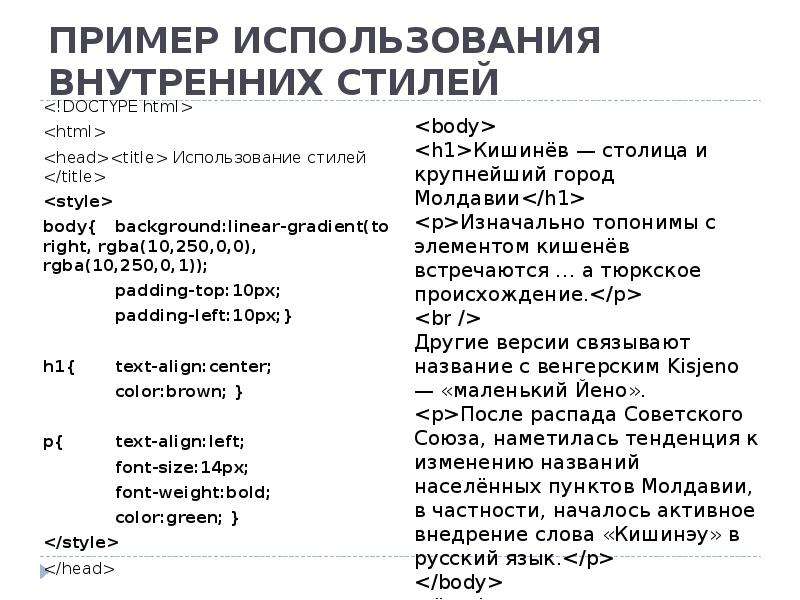
Листинг 3-7: Использование селекторов атрибутов
<!DOCTYPE html>
<html>
<head>
<title>Example</title>
<style>
[lang] { background-color: grey; color: white; }
[lang="es"] { font-size: 14px; }
</style>
</head>
<body>
<h2 lang="en">New Delivery Service</h2>
<h3 lang="en">Color and Beauty to Your Door</h3>
<h3 lang="es">(Color y belleza a tu puerta)</h3>
<p>We are pleased to announce that we are starting a home delivery service for your
flower needs. We will deliver within a 20 mile radius of the store for free and
$1/mile thereafter.</p>
</body>
</html>Первый селектор соответствует любому элементу, у которого есть атрибут lang, второй селектор подойдет элементу, значение атрибута lang которого равно es. Применение этих стилей отражено на рисунке 3-6.
Применение этих стилей отражено на рисунке 3-6.
Рисунок 3-6: Применение стилей с использованием атрибутивных селекторов
Примечание
На этом рисунке можно отметить одну важную вещь. Стоит обратить внимание, как эти стили повлияли на внешний вид элемента
h3. Первый стиль применялся ко всем элементам с атрибутомlang. Второй стиль применялся ко всем элементам с атрибутомlang, значение которого равноes. Второй элементh3в нашем документе соответствует обоим этим критериям и поэтому значения для свойствbackground-color,color, иfont-sizeизменились. Более подробно я расскажу об этом далее в этой главе в разделе «Каскадность стилей».
Выбор по виду отношений
В главе 2 я рассказывал, что элементы (а также объекты, представляющие их в DOM) имеют иерархию, что приводит к различному виду отношений между ними. В CSS есть селекторы, которые позволяют выбрать элементы, основываясь на этих отношениях, см. таблицу 3-5.
В CSS есть селекторы, которые позволяют выбрать элементы, основываясь на этих отношениях, см. таблицу 3-5.
Таблица 3-5: Селекторы по виду отношений
| Селектор | Описание |
<selector> <selector> |
выбирает элементы, которые соответствуют второму селектору и которые являются потомками элементов, соответствующих первому селектору |
<selector> > <selector> |
выбирает элементы, которые соответствуют второму селектору и которые являются дочерними элементами для элементов, соответствующих первому селектору |
<selector> + <selector> |
выбирает элементы, которые соответствуют второму селектору и которые являются следующими сестринскими элементами для элемента, соответствующего первому селектору |
<selector> ~ <selector> |
выбирает элементы, которые соответствуют второму селектору и которые являются сестринскими элементами для элемента (и появляются после), соответствующего первому селектору |
Один из этих селекторов я использовал в примере документа цветочного магазина:
.dcell > * {vertical-align: middle}
Этот селектор соответствует всем дочерним элементам тех элементов, которые принадлежат классу dcell. А для свойства vertical-align устанавливается значение middle. В листинге 3-8 показаны некоторые другие использующиеся селекторы по виду отношений.
Листинг 3-8: Использование селекторов по виду отношений
<!DOCTYPE html>
<html>
<head>
<title>Example</title>
<style>
h2 ~ [lang]
{
background-color: grey;
color: white;
}
h2 + [lang]
{
font-size: 12px;
}
</style>
</head>
<body>
<h2 lang="en">New Delivery Service</h2>
<h3 lang="en">Color and Beauty to Your Door</h3>
<h3 lang="es">(Color y belleza a tu puerta)</h3>
<p>We are pleased to announce that we are starting a home delivery service for your
flower needs. We will deliver within a 20 mile radius of the store for free and
$1/mile thereafter.</p>
</body>
</html>
We will deliver within a 20 mile radius of the store for free and
$1/mile thereafter.</p>
</body>
</html>Оба селектора, которые я использовал в данном примере, являются сестринскими. Первый селектор, тот, в котором использован знак тильды (~) , соответствует любому элементу, у которого есть атрибут lang, который появляется после и является сестринским элементом для элемента h2. Для нашего примера это обозначает, что будут выбраны оба элемента h3 (поскольку у них есть нужный атрибут, они являются сестринскими и появляются после элемента h2. Это обозначает, что будет выбран только первый элемент h3. Результат можно увидеть на рисунке 3-7.
Рисунок 3-7: Использование сестринских селекторов
Выбор с использованием селекторов псевдоэлементов и псевдоклассов
CSS поддерживает целый набор селекторов псевдоэлементов и псевдоклассов. Они обеспечивают нужную функциональность, которая напрямую не соотносится с конкретным элементом или классам в документе. Эти селекторы описаны в таблице 3-6.
Они обеспечивают нужную функциональность, которая напрямую не соотносится с конкретным элементом или классам в документе. Эти селекторы описаны в таблице 3-6.
Таблица 3-6: Псевдоселекторы
| Селектор | Описание |
:active |
выбирает элементы, которые на текущий момент активированы пользователем. Как правило, имеются ввиду те элементы, которые находятся под курсором мыши при нажатой кнопке мыши |
:checked |
определяет выбранные элементы (чекбоксы и радиобаттоны) |
:default |
выбирает элементы по умолчанию |
:disabled |
выбирает элементы в отключенном состоянии |
:empty |
выбирает элементы без дочерних элементов |
:enabled |
выбирает элементы, когда они находятся во включенном состоянии |
:first-child |
выбирает элементы, которые являются первыми дочерними элементами у своего родительского элемента |
:first-letter |
выбирает первую букву блока текста |
:first-line |
выбирает первую строку блока текста |
:focus |
выбирает элемент, находящийся в фокусе |
:hover |
выбирает элемент, находящийся на экране под курсором мыши (элемент с наведенной мышью) |
:in-range:out-of-range |
выбирает элементы input, если их значения находятся в заданной границе либо за пределами заданной границы соответственно |
:lang(<language>) |
выбирает элемент на основание значения атрибута lang |
:last-child |
выбирает элемент, являющийся последним дочерним элементом у родителя |
:link |
выбирает элементы link |
:nth-child(n) |
выбирает определенный по счету от начала дочерний элемент определенного родительского элемента |
:nth-last-child(n) |
выбирает определенный по счету с конца дочерний элемент определенного родительского элемента |
:nth-last-of-type(n) |
выбирает определенный по счету с конца элемент, начиная от последнего элемента данного типа |
:nth-of-type(n) |
выбирает определенный по счету от начала элемент этого типа |
:only-child |
выбирает элементы, если они являются единственными дочерними элементами у родителя |
:only-of-type |
выбирает элемент, если это элемент уникального типа внутри родительского элемента |
:required:optional |
выбирает элементы input в зависимости от наличия атрибута required |
:root |
|
:target |
выбирает элемент, идентификатор (id) которого ссылается на фрагмент URL |
:valid:invalid |
выбирает input элемент, валидный или не валидный, основываясь на валидации введенных данных в форму |
:visited |
выбирает элементы link, посещенные пользователем |
В листинге 3-9 показано использование некоторых псевдоселекторов.
Листинг 3-9: Использование псевдоселекторов.
<!DOCTYPE html>
<html>
<head>
<title>Example</title>
<style>
:nth-of-type(2)
{
background-color: grey;
color: white;
}
p:first-letter
{
font-size: 40px;
}
</style>
</head>
<body>
<h2 lang="en">New Delivery Service</h2>
<h3 lang="en">Color and Beauty to Your Door</h3>
<h3 lang="es">(Color y belleza a tu puerta)</h3>
<p>We are pleased to announce that we are starting a home delivery service for your
flower needs. We will deliver within a 20 mile radius of the store for free and
$1/mile thereafter. </p>
</body>
</html>
</p>
</body>
</html>Псевдоселекторы можно использовать самостоятельно или в качестве модификаций к другим селекторам. В примере я использовал оба этих варианта. Первый селектор подходит любому элементу, который является вторым элементом своего типа. Второй селектор применим к первой букве содержания любого элемента p. Применение этих стилей можно увидеть на рисунке 3-8.
Рисунок 3-8: Использование псевдоселекторов для применения стилей
Группировка селекторов и селектор отрицания
Можно сделать код более гибким, объединяя селекторы. А конкретнее, можно создавать группировки селекторов, объединяя их, а также менять порядок выборки при помощи отрицания. Оба этих метода описаны в таблице 3-7.
Таблица 3-7: Объединенные селекторы
| Селектор | Описание |
<selector>, <selector> |
выбирает группу элементов, соответствующих первому селектору, и группу элементов, соответствующих второму селектору |
:not(<selector>) |
выбирает элементы, которые не соответствуют указанному селектору |
В листинге 3-10 показано, как можно создавать группировки селекторов и пользоваться селектором отрицания.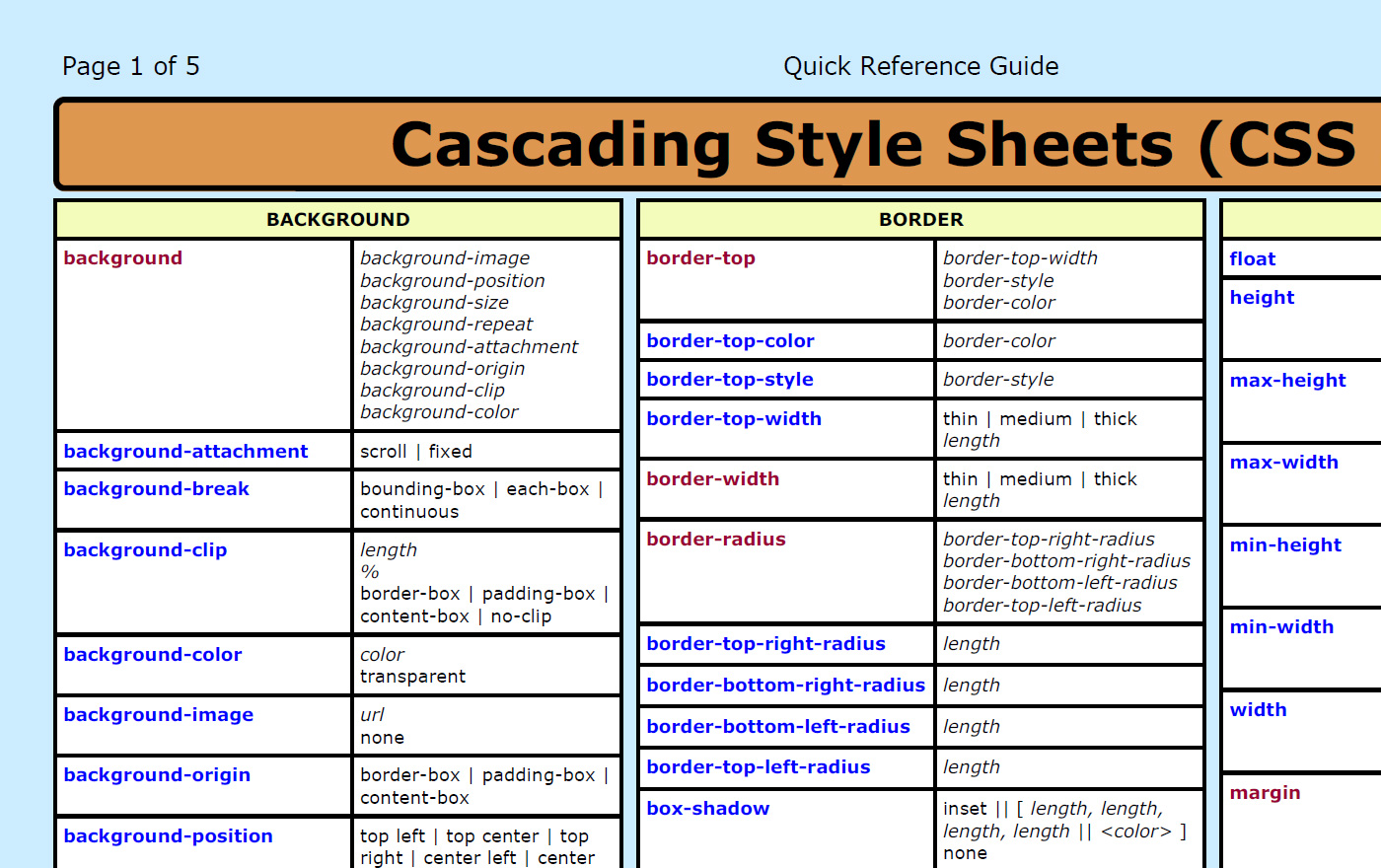
Листинг 3-10: Использование объединенных селекторов и селектора отрицания
<!DOCTYPE html>
<html>
<head>
<title>Example</title>
<style>
h2, h3
{
background-color: grey;
color: white;
}
:not(html):not(body):not(:first-child)
{
border: medium double black;
}
</style>
</head>
<body>
<h2 lang="en">
New Delivery Service</h2>
<h3 lang="en">
Color and Beauty to Your Door</h3>
<p>
We are pleased to announce that we are starting a home delivery service for your
flower needs. We will deliver within a 20 mile radius of the store for free and
$1/mile thereafter. </p>
</body>
</html>
</p>
</body>
</html>Первый селектор в этом примере – это группировка селекторов h2 и h3. Как вы догадались, он относится ко всем элементам h2 и h3 в документе. Второй селектор более сложный. Я показал вам, как можно использовать псевдоселекторы для модификации других псевдоселекторов, включая селектор отрицания:
:not(html):not(body):not(:first-child) {border: medium double black;}Этот селектор подходит любому элементу, который не является html элементом, не является body элементом и не является первым дочерним элементом у своего родителя. На рисунке 3-9 видно, каким образом были применены стили в нашем примере.
Рисунок 3-9: Создание группировки селекторов и использование селектора отрицания
3.6. Каскадирование стилей
или RSS канал:Советы по CSS: Расположение таблиц стилей
К тому времени, когда вы опубликуете свой первый многостраничный сайт (например, ваш промежуточный обзор сайта в coms326), вы должны знать три основных места для стилей CSS: встроенные стили, встроенные таблицы стилей и внешние таблицы стилей.
- Встроенный : Да, если вы хотите иметь один поворот заголовка
красный, вы можете встроенный стиль, добавив
стиль="цвет:красный;"по один элемент HTML, например:
Вторичный заголовок
Заголовки с тегом H, по умолчанию, появляться более крупным шрифтом и с новой строки.
Если вам нужно всего одно слово или фраза в средней линии чтобы иметь особый стиль, вы можете использовать встроенный HTML-тег с атрибутом стиля или с именем класса:
Студентам рекомендуется - Встроенный : Если вы хотите все страницы
заголовки должны быть красными, это мощнее встроить всю таблицу стилей в заголовке вашего документа и изменить стиль всех h3
элементы оттуда… Вы также можете создавать новые классы стилей с любым именем:
-

 css" /> <!--ведущий CSS-->
<link rel="stylesheet" type="text/css" href="css/printing.css" media="print" />
<!--вспомогательный CSS для вывода особых стилей на устройствах печати-->
css" /> <!--ведущий CSS-->
<link rel="stylesheet" type="text/css" href="css/printing.css" media="print" />
<!--вспомогательный CSS для вывода особых стилей на устройствах печати--> При чем файлов CSS может быть несколько. С одной стороны это уменьшает объем файла с правилами, однако с другой стороны это увеличивает количество обращений сервера к данным файлом. Это приводит к ухудшению показателя быстродействие интернет ресурса.
При чем файлов CSS может быть несколько. С одной стороны это уменьшает объем файла с правилами, однако с другой стороны это увеличивает количество обращений сервера к данным файлом. Это приводит к ухудшению показателя быстродействие интернет ресурса. <class>
<class> dcell > * {vertical-align: middle}
dcell > * {vertical-align: middle} We will deliver within a 20 mile radius of the store for free and
$1/mile thereafter.</p>
</body>
</html>
We will deliver within a 20 mile radius of the store for free and
$1/mile thereafter.</p>
</body>
</html> </p>
</body>
</html>
</p>
</body>
</html> </p>
</body>
</html>
</p>
</body>
</html>